「iPhone11のSIMロック解除ってどうやるの?」
「iPhone7から移行させる方法は?」
そんな悩みを解決します。
本記事ではiPhone7からiPhone11にSIMロック解除をして移行させる手順を写真52枚を使って解説します。
記事を見ながら作業をして貰えば、簡単にSIMを交換することができます。
iPhone7をSIMロック解除する方法

それではSIMロックを解除する方法をご紹介します。
ちなみに僕のキャリアはソフトバンクになるので、ドコモやAUの方のお役には立てないかもしれません。
まず古い機種のSIMロックを解除します。
SIMロックの解除の手順は2つです。
My SoftBankにログインします。
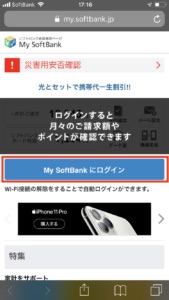
電話番号とパスワードを入力します。
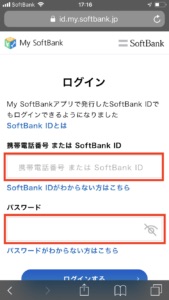
そして右上にあるメニューをタップします。
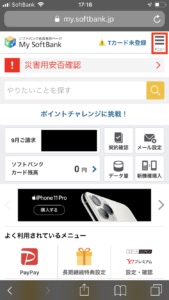
「契約・オプション管理」を選択します。
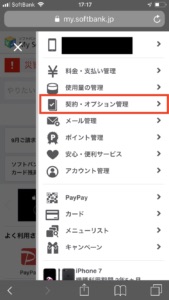
SIMロックを解除します
次のページに移動したら、下の方までスクロールします。
「SIMロック解除の手続き」という項目があるので、タップします。
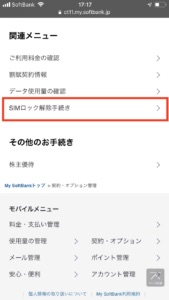
「SIMロック解除の手続き」をタップするとiPhoneの「IMEI番号」を入力する画面になります。
画面を開いたまま、ホームボタン(iPhone7はホームボタンがあるので)を2回連続でタップし、「設定」で「一般」を選択。
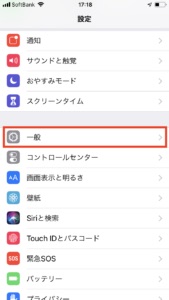
「IMEI番号」というのが表示されるので、コピーします。
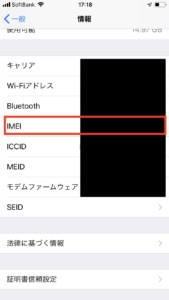
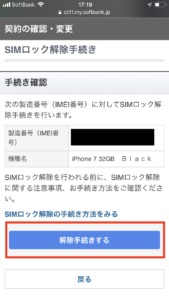
「解除手続きする」をタップ。
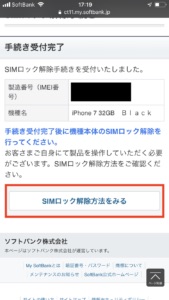
以上で、古いほうのSIMロックは解除完了です。
赤枠で囲った「SIMロック解除方法をみる」をタップすると、SIMロックを 取り外して新しいiPhoneに入れるという説明がされます。
それは次でご紹介するので、ご覧ください。
ソフトバンクの店頭でSIMロック解除を頼むと手数料で3,000円かかります。
iPhone11にSIMを自分で入れる手順を解説!
それではiPhone11に自分でSIMを入れる手順を解説していきます。ではまずはiPhone11を開封していきます。
僕は、渋谷のアップルストアで購入したのですが、Y!モバイルの格安SIMをいただきました。
これを入れて契約をすればかなり安くiPhone11を使えるようだが、まだ悩み中。
近いうちに格安SIMに変更するかも。
古い機種のSIMロックが解除出来たら、古い方の機種から新しくする機種へSIMを入れ替えます。
SIMロックの入れ替えは次の3つの手順で入れ替えます。
この3つの手順を写真を使って解説していきます。
iPhone11を開封します

僕が購入したのはiPhone11 ブラック 64GB(一番容量の少ないやつ)です。

箱を開けていきます。まずは下側にあるセロファンの取っ手をつまみ、くるりと一周させると、


綺麗にセロファンが剥がせます。

そしていよいよ蓋を開けiPhone11とご対面です!

ゆっくりと丁寧に蓋を開けていきます。

もう少しでご開帳です。

どど〜ん!!

後ろ向きに入ってました。
あれ?いつもそうだっけ?

今回のiPhone11の特徴はやはりカメラ部分ですね!ここが特徴的に宣伝されてますね。

手にとってみます。
新しいiPhone11特有のスベスベ感がたまらん・・・。

正面もしっかりと確認。
そういえば前はアップルストアで買っても、お店で傷が無いかを確認して持ち帰ったと思ったけど、今回はそれが無かったな。
クレジットで支払いをしたら、そのまま渡されて終了だった。


そして内容物の確認。

ものすごく簡単なせ説明書が入っています。


そして重要なSIMを開けるピン。

そしてアップルのロゴのステッカー。
かっこいいけど何処にな貼る用なんだ?

イヤフォンと充電アダプターこれは今までと変わらず。


以上で内容物は終了。
足りないものは無いよね?多分。

そしてすぐにフィルムを剥がす。
なぜならフィルムをつけていると、どうも滑り易い気がしてダメなんですよね。

後ろ側から、こちらもクルリと一周すると綺麗に剥がせます。

これで開封は終了笑。
SIMを入れ替えます
ようやく、SIMを入れ替えていきます。

まずはiPhone11のSIMを開けます。
当然中身は入って無いです。

一緒に入っているピン使って開けます!
同じように古い方のiPhone(僕はiPhone7)の方も開け、SIMを取り出します。
iPhone7に入っていたSIMをiPhone11に入れ替えます。

この写真では入れてるのか、出してるのかよくわからないですね。

初期設定
そしてiPhone11の電源を入れます。
おなじみのリンゴマーク。

そして、設定していきます。
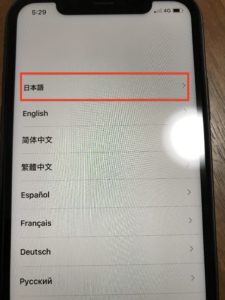
言語を選びます。
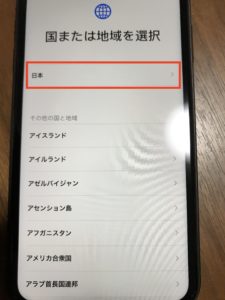
国を選びます。

クイックスタートというのが表示されます。
「手動で設定」をタップします。

「続ける」をタップします。
後は古い方のiPhoneを新しい方の愛フォンに近づけるだけで・・・。
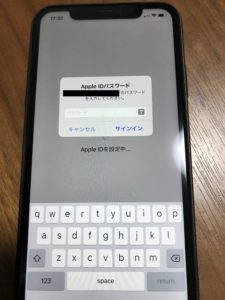
利用規約は「同意する」をタップ。
後は近づけるだけですよ。
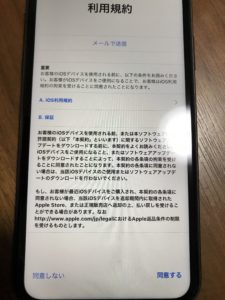
右がiPhone7、左がiPhone11で近づけて置くだけでデータが移行されます。
充電のコードが繋がってるからわかりづらいかもしれませんが、本当に近くに置いておくだけでデータが移行されます。

Apple Payなどは使わないので、スキップ。
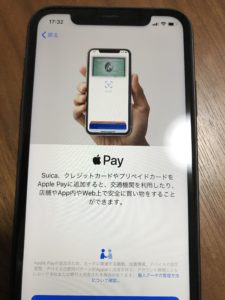
そしてSiriの設定。をします。
そこまでSiriを使うわけじゃ無いけど、設定はしておきます。

まずは「Hey Siri」と声をかけます。

次に「Hey Siri、メッセージを送信」と声をかけます。

続いて、「Hey Siri、今日の天気は?」と声をかかます。

最後に「Hey Siri、音楽をかけて。」と声をかけます。

この画面が表示されれば、Siriの設定は完了です。
これでとりあえずの設定はオッケーです。
後はアプリなどがしっかりと引き継がれたりしているかを確認します。
iPhone11の新機能を確認!!
これで、iPhone11を使えるようになったわけだが、iPhone11になってどんな機能が追加されたのか?っていうのは気になりますよね?
学生時代とかなら時間がいっぱいあるので、色々触って試してみて体で覚えるみたいなところがありますが、仕事をしているとそういう訳にもいきません。
ここでも簡単にご紹介したいと思います。
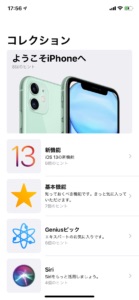
「新機能」のところをタップしてみていきます。

ダークモードを設定できます。ふむふむ。

写真モードでボタンを押し続けるとビデオ撮影が出来る!
連写機能はなくなったのか?
連写機能が無くなったと思っていましたが見つけました。
その方法はiPhone11の連写機能でご紹介してますので、連写機能を使う予定があるよという方はご覧ください。

メッセージを送信するときにリマインダーを表示できます。
よくわからん。
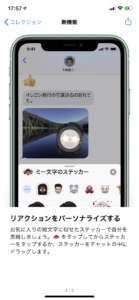
リアクションをパーソナライズ出来る。
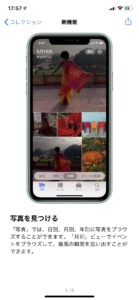
写真を見つける。日別、月別、年別に写真をブラウズすることができます。
後は使いそうな機能はSiri関連ですかね。

Siriを使って写真を検索することが出来るようです。

Siriに人物の関係を伝えることで登録することが出来るようです。

Siriについて訪ねることが出来る。
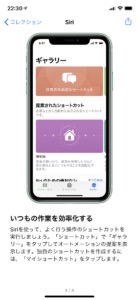
Siriを使ってよく使う作業をショートカット出来るようです。
まとめ

iPhone7からiPhone11にSIMを入れ替える手順を解説しました。
今使っているiPhoneをSIMロック解除する事を忘れなければ、スムーズに進むのでは無いでしょうか?
冒頭にも書きましたが、
SIMロックの解除をソフトバンクの店頭でお願いすると3,000円ほどかかってしまうので、自分でやる事をお勧めします。
では、最後にもう一度SIMロックの会場の手順を復習程おきましょう。
の順番でしたね。
iPhone11の新機能については使いながら、どんどんと更新していくので、その都度読んでいただければと思います。
もしもiPhone11のSIMの入れ替えを検討している人はこちらを参考にしてもらえたら嬉しいです。
